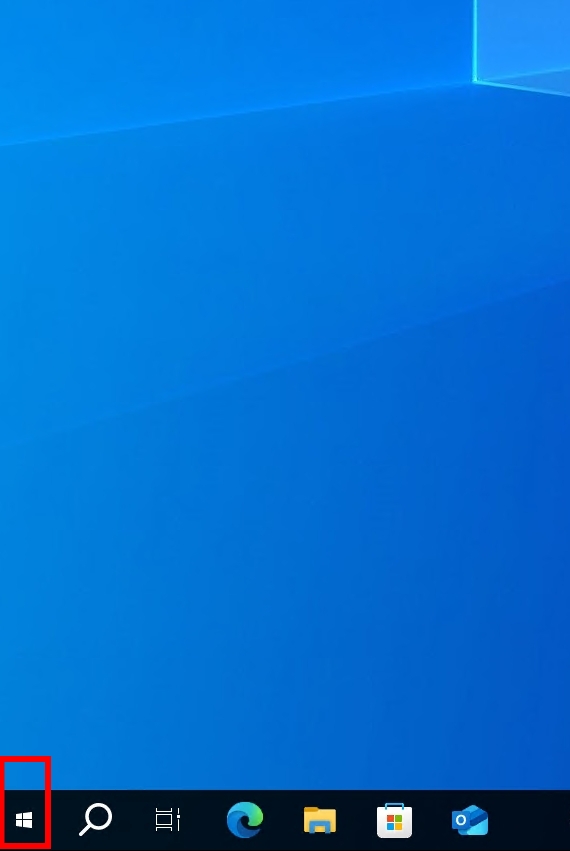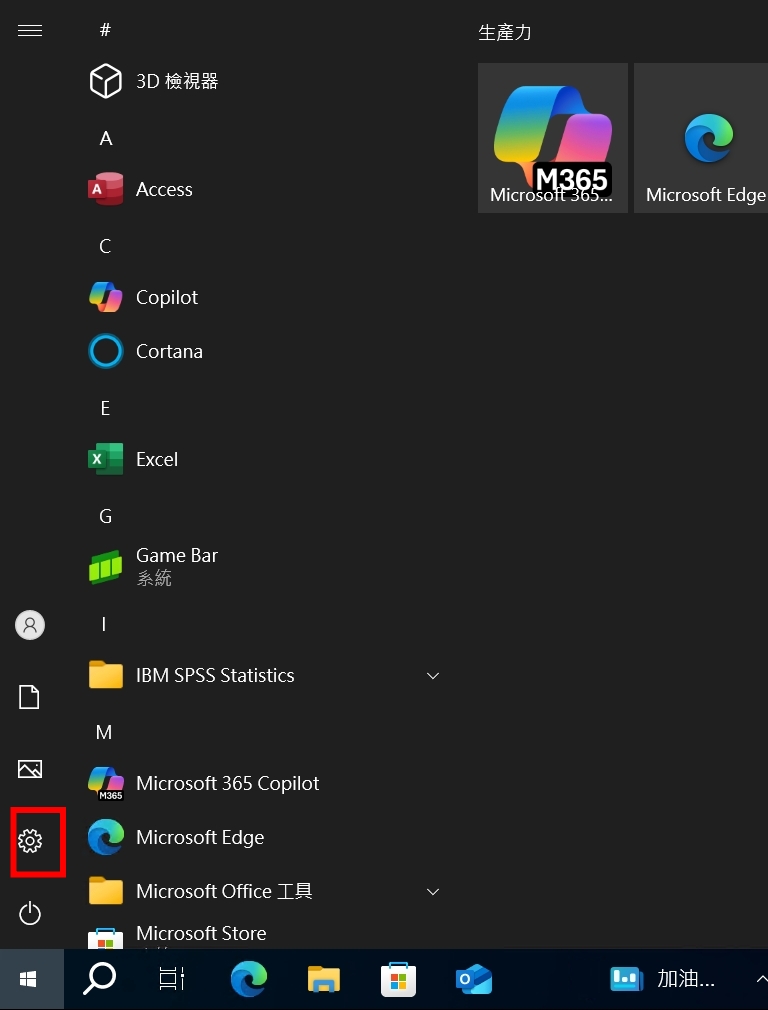ACROBAT X PRO 軟體移除說明
出自KMU Wiki
(修訂版本間差異)
| 在2024年9月19日 (四) 10:39所做的修訂版本 (編輯) Mingzong (對話 | 貢獻) ←上一個 |
當前修訂版本 (2025年10月27日 (一) 16:03) (編輯) (撤銷) Mingzong (對話 | 貢獻) |
||
| (1個中途的修訂版本沒有顯示。) | |||
| 第2行: | 第2行: | ||
| 1.點選視窗左下角的"<font size="5px" color="#FF0000"><strong>開始</strong></font>" | 1.點選視窗左下角的"<font size="5px" color="#FF0000"><strong>開始</strong></font>" | ||
| + | |||
| + | [[Image:7z-start.jpg|1000px]]] | ||
| 2.點選齒輪"<font size="5px" color="#FF0000"><strong>設定</strong></font>" | 2.點選齒輪"<font size="5px" color="#FF0000"><strong>設定</strong></font>" | ||
| + | |||
| + | [[Image:7z-control.jpg|1000px]]] | ||
| 3.點選"<font size="5px" color="#FF0000"><strong>應用程式</strong></font>" | 3.點選"<font size="5px" color="#FF0000"><strong>應用程式</strong></font>" | ||
| - | [[Image:7z-1.jpg]] | + | [[Image:7z-1(W).jpg|1000px]]] |
| 4.在"<font size="5px" color="#FF0000"><strong>應用程式與功能</strong></font>"下方列表找到<font size="5px" color="#FF0000"><strong>Adobe Acrobat X Pro</strong></font>,點一下,並選"<font size="5px" color="#FF0000"><strong>解除安裝</strong></font>" | 4.在"<font size="5px" color="#FF0000"><strong>應用程式與功能</strong></font>"下方列表找到<font size="5px" color="#FF0000"><strong>Adobe Acrobat X Pro</strong></font>,點一下,並選"<font size="5px" color="#FF0000"><strong>解除安裝</strong></font>" | ||
| - | [[Image:xpro.jpg]] | + | [[Image:xpro(W).jpg|1000px]]] |
| 5.<font size="5px" color="#FF0000"><strong>依序完成其餘的畫面上的提示</strong></font> | 5.<font size="5px" color="#FF0000"><strong>依序完成其餘的畫面上的提示</strong></font> | ||
當前修訂版本
示範環境為WINDOWS 10
1.點選視窗左下角的"開始"
2.點選齒輪"設定"
3.點選"應用程式"
4.在"應用程式與功能"下方列表找到Adobe Acrobat X Pro,點一下,並選"解除安裝"
5.依序完成其餘的畫面上的提示